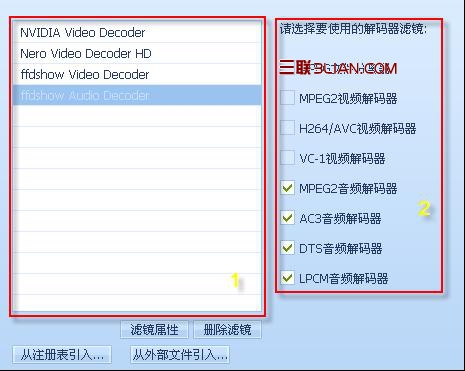
其中,1区所对应的列表即为所有外部滤镜的名称,点击其中的一个滤镜,则可以在2区中查看/修改其使用用途。如上图所示,目前共有4个外部滤镜;点击其中一个名为ffdshow Audio Decoder的滤镜后,可以看到其用于解码MPEG2/AC3/DTS/LPCM格式的音轨。![]() 表示开启对应格式的解码,
表示开启对应格式的解码,![]() 表示关闭对应格式的解码,
表示关闭对应格式的解码,![]() 则表示当前滤镜无法解码此格式。点击一个滤镜后,点击
则表示当前滤镜无法解码此格式。点击一个滤镜后,点击![]() 可以查看其滤镜属性,如下图所示:
可以查看其滤镜属性,如下图所示:
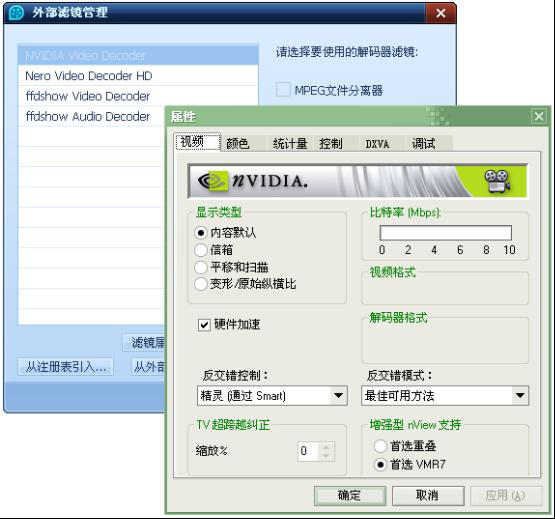
单击一个滤镜,点击![]() 可以从外部滤镜列表中删除被选中的滤镜。此时,被删除的滤镜将不再用于所对应格式的解码。点击
可以从外部滤镜列表中删除被选中的滤镜。此时,被删除的滤镜将不再用于所对应格式的解码。点击![]() 可以将已经注册到windows系统中的滤镜添加到QQ影音外部滤镜列表中;点击
可以将已经注册到windows系统中的滤镜添加到QQ影音外部滤镜列表中;点击![]() 则可以将一个DirectShow文件滤镜引入到QQ影音外部滤镜列表中。所有外部滤镜,用户均可以配置其用于解码的文件/音视频格式;配置完毕后,点击
则可以将一个DirectShow文件滤镜引入到QQ影音外部滤镜列表中。所有外部滤镜,用户均可以配置其用于解码的文件/音视频格式;配置完毕后,点击![]() 可以在滤镜配置页面对应的格式候选滤镜下拉框中看到外部滤镜,如下图所示:
可以在滤镜配置页面对应的格式候选滤镜下拉框中看到外部滤镜,如下图所示:
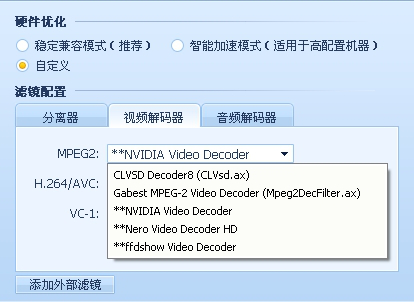
其中,名称前带有**字样标识的滤镜即为用户所添加的外部滤镜。